Veri kaybı olmadan iPhone / iPad / iPod'u yedekleyin ve geri yükleyin.
iPhone/iPad/iPod'u şuradan düzeltin DFU modu, kurtarma modu, Apple logosu, kulaklık modu vb. veri kaybı olmadan normal duruma getirir.
iMessage Ultimate Guide
 Tarafından güncellendi Lisa Ou / 01 Şubat 2021 10:40
Tarafından güncellendi Lisa Ou / 01 Şubat 2021 10:40Arkadaşlarımla sohbet etmek için iMessage'ı kullanmayı seviyorum ve internet bağlantımdan ücret almıyor.
İnsanlar mesajlarını bilebilir, ama çok iyi değil. İMessage'da kullanabileceğiniz, iMessage efektleri, oyunlar, ödemeler vb. Gibi yeni ve ilginç bir şeyler var.


Rehber Listesi
1. İMessage Nedir?
iPhone Message uygulaması, iPhone kullanıcıları arasında iMessage göndermenizi sağlayan başka bir yerleşik özelliğe sahiptir. İnsanlar bunları diğer iPhone kişileriyle anlık sohbet uygulaması olarak kullanabilir, böylece metin, fotoğraf, video, konum, etiket ve daha fazlasını gönderebilir ve alabilirler.
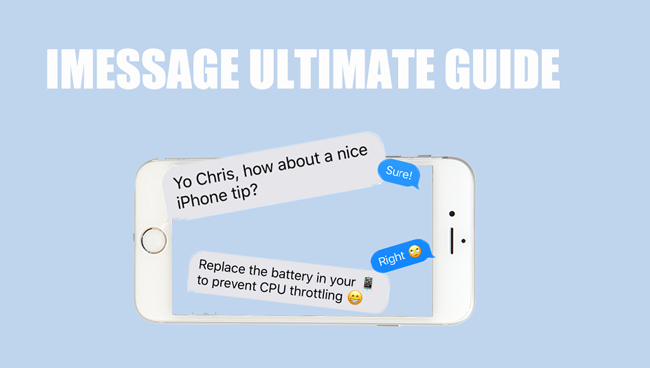
- İMessage'da Birinin Seni Engelleyip Engellemediğini Kontrol Etme
- İMessage Aktivasyon Hatası Nasıl Düzeltilir
- iPhone Resimli Mesajlar Göndermiyor mu? Şimdi tamir et
- İPhone'da iMessage Yerine Nasıl Metin Mesajı Gönderilir
- iMessage Çalışmıyor mu? İMessage iPhone'da Çalışmıyor Nasıl Onarılır
2. İMessage Nasıl Açılır
Kullanmadan önce etkinleştirmek için kullanıcı gerektirir. Bu yüzden gitmelisin Ayarlar > Mesajlar yerini tespit etmek iMessageve sonra iMessage'ı etkinleştirmek için yanındaki düğmeye dokunarak etkinleştirin.
Musluk OK Açılır pencerede sizi uyardığında Operatörünüz iMessage’ı etkinleştirmek için kullanılan SMS mesajlarından ücret alabilir..
İMessage'ı kullanmak istemiyor ve kapatmak istiyorsanız, iMessage'ı devre dışı bırakmak için yukarıda belirtilen yolu takip edebilirsiniz.
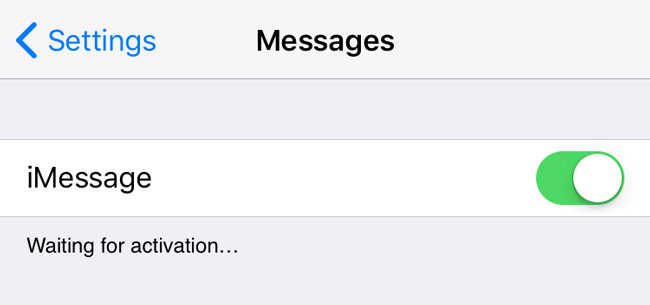
3. İMessage Nasıl Kurulur
Okundu bilgisi Gönder
Okundu Bilgisi Gönder, iMessage'larını okuduklarında okuduklarında insanları bilgilendiren bir işlevdir. Metin mesajları için geçerli olmayacaktır. Böyle olmak istemiyorsan, kapatabilirsin.
Aşağıda nasıl açılacağı Okundu bilgisi Gönder iMessage'da.
1. Adım MyCAD'de yazılım Güncelleme ye git Ayarlar > Mesajlar.
2. Adım yerleştirmek iMessage > Okundu bilgisi Gönderve sonra açın.
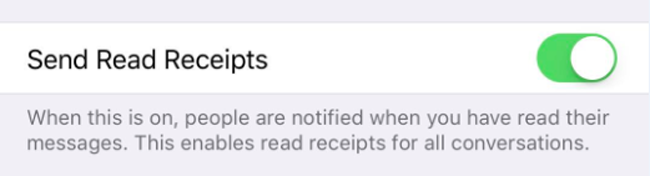
SMS olarak gönder
iMessage, iMessage kullanılamadığında SMS olarak göndermenize olanak verir. Ayarlar > Mesajlar > SMS olarak gönder Bunu etkinleştirmek için.
O andan itibaren, internet bağlantınızı devre dışı bırakarak iMessage yerine metin gönderebilirsiniz.
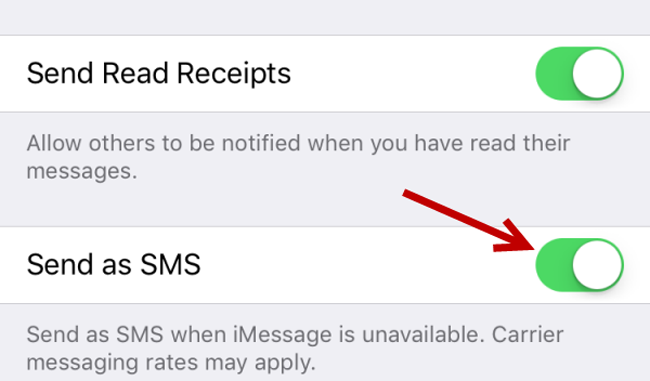
Gönder ve Al
Bu, iMessage tarafından erişilecek telefon numarasına veya e-posta adresine karar verme seçiminizdir.
1. Adım giriş Ayarlar > Mesajlar > Gönder ve Al.
2. Adım İstemediğini kontrol et.

Sesli Mesajlar
Sesli mesajları zaman aşımına uğratarak seçebilirsiniz. Ayarlar > Mesajlar > SES MESAJI > Sona ermek. 2 seçeneği var, seçebilirsiniz 2 Dakikadan Sonra or asla istediğiniz gibi.
Başka bir özellik denir Dinlemek için Yükselttelefonu hızlı bir şekilde kulağınıza kaldırarak gelen sesli mesajları hızlı bir şekilde dinlemek ve cevaplamak için kullanabilirsiniz.
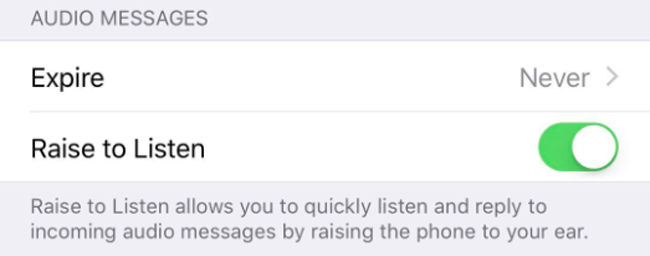
Uyarıları Gizle
iMessage, artık birinin iMessage'ları tarafından bilgilendirilmek istemiyorsanız, belirli kişiler için değiştiricileri gizleyebilir.
1. Adım Senin dokunun Mesajlar uygulaması iPhone ekranında.
2. Adım Uyarıları gizlemek istediğinizi bulun.
3. Adım Dokunun bilgi simgesi sağ üst köşede, ardından aç Uyarıları Gizle.
4. İMessage Nasıl Kullanılır
İMessage Nasıl Gönderilir
Metin Gönder iMessage
Mesaj göndermek iMessage, mesaj olarak kolaydır, sadece kutuya ne söylemek istediğinizi yazıp gönderebilirsiniz.
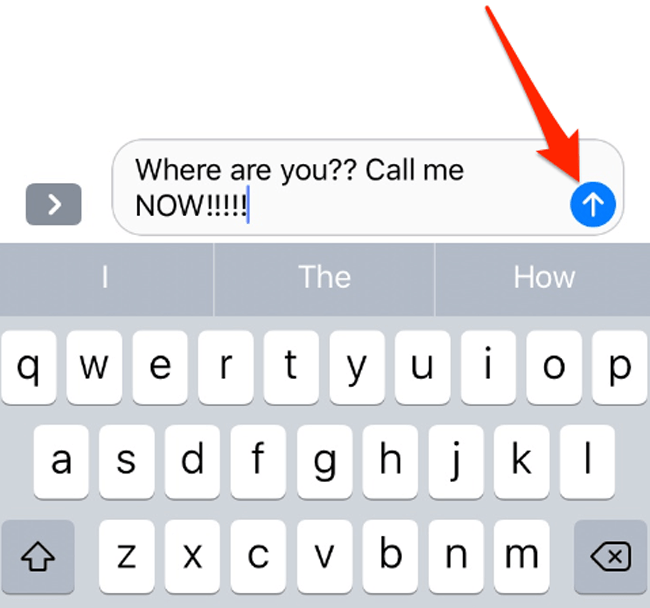
iMessage Gönderme Hatası? Sorunu çözmek için 6 yöntemlerini öğrenin.
İMessage Efektleri Nasıl Kullanılır
İMessage'ı doğrudan dışarı gönderin, normal mesajlarla aynı görünüyor. İMessage'ın onları daha ilginç hale getirmek için efektler eklemenize izin verdiğini bilmelisiniz.
1. Adım İMessage kullandığınızdan emin olun ve kutuya ne istediğinizi yazın.
2. Adım Dokunun gönderme butonu ve ekran bulanıklaşana kadar basılı tutun ve ardından bastırın.
3. Adım Farklı efektler görebilir, birini seçebilir ve simgesine dokunabilirsiniz. gönderme butonu metninizin yanında.
Sesli Mesaj Gönder
Metin yerine sesli mesaj göndermek istiyorsanız, yazım kutusundaki ses simgesini basılı tutabilir ve ardından bir şey söyleyip gönderebilirsiniz.
Fotoğraf Paylaş / Videolar / Belgeler
Ayrıca iMessage aracılığıyla fotoğraf, video, belge, çıkartma vb. Gönderebilirsiniz. Fotoğrafları veya videoları iPhone'da paylaşma, sadece yazarak kutunun solundaki kamera simgesine dokunun, öğeleri seçin ve gönderin.
Ayrıca, diğer uygulamalardan veri seçebilir ve bunları birkaç dokunuşla kişilerle paylaşabilirsiniz.
Ödeme
Şimdi iMessage'de ödeme yapmak mümkün, ödeme uygulamasını kolayca seçeneklerden seçebilir ve işlemi güvenle tamamlayabilirsiniz.
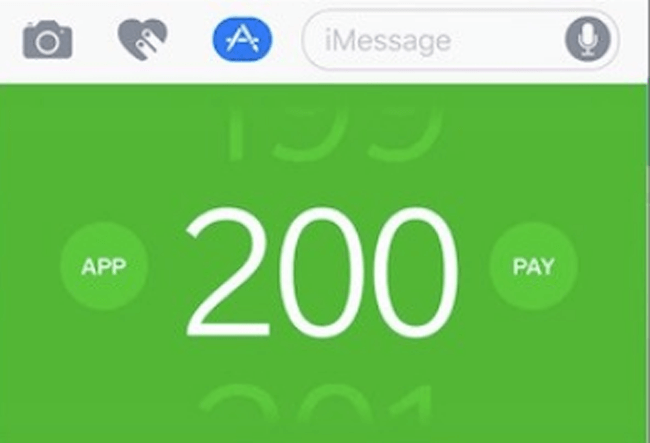
İMessage'ı Yeniden Gönderme
Bazen, gönderilen mesajın yanında kırmızı bir uyarı simgesi görülebilir. İMessage gönderme başarısızlığına neden olmanın farklı nedenleri vardır. Kararsız internet bağlantısı, cihaz hataları, sistem gecikmesi ve daha fazlası gibi.
İMessage'ı tekrar göndermek isterseniz, lütfen tekrar göndermek için uyarı simgesine dokunun.
İMessage'ı Nasıl Engellersiniz?
iPhone'un her zaman birisini nasıl engelleyeceğinizle ilgili soruları olur, bundan sonra istediğiniz gibi kişilerden iMessage veya arama alamazsınız.
1. Adım Aracılığıyla kişinin bilgi sayfasına gidin Mesajlar > engellemek istediğiniz kişinin konuşması.
2. Adım Musluk bilgi simgesi > [kişi adı].
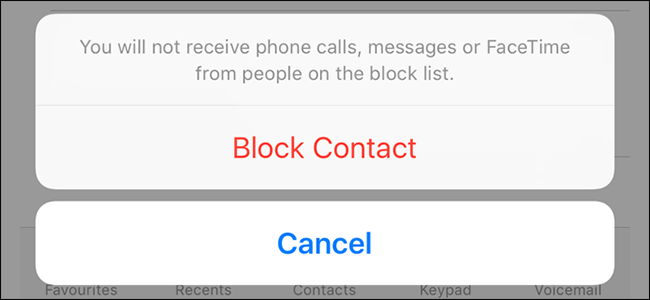
3. Adım Dokunmak için aşağı kaydırın Bu Arayan engelle > Blok İletişimve ardından bu kişilerden telefon görüşmeleri, mesajlar veya FaceTime almayacaksınız.
İMessage Nasıl Silinir
İletişim kutusundaki içerikleri silmek isterseniz, iMessages silmek için aşağıdaki adımları izleyin.
1. Adım Açın Mesajlar uygulaması ve sohbeti bulun.
2. Adım Silmek istediğiniz iMessage’a basın, Daha açılan seçeneklerden
3. Adım Silmek istediğiniz öğeleri seçin ve sol alt köşedeki sil simgesine dokunun.
İMessage Nasıl Yedeklenir
İMessage görüşmeleri sizin için önemliyse, onları kaybetme riskine girmemek için düzenli olarak yedeklemelisiniz.
İMessages'ı iPhone'da yedeklemenin 4 yöntemleri hakkında konuşacağız.
Seçenek 1. İTunes'a Yedekle
iTunes, bilgisayarı ve iPhone'u USB kablosuyla kolayca bağlamanız ve ardından aralarındaki verileri yönetmenizdir.
Yedekleme ve geri yükleme özelliği de mevcut, lütfen tamamen yedekleme dosyalarını seçeneksiz olarak aktarmanızın isteneceğini unutmayın.
1. Adım İTunes'u bilgisayarda başlatın, yoksa resmi siteden indirin.
2. Adım İPhone'u bu bilgisayara bağlayın ve ardından öğesine dokunun. Güven iPhone ekranında bu bilgisayar ve iPhone arasındaki ilk bağlantıysa.

3. Adım İTunes, iPhone'u tespit ettikten sonra, cihaz simgesi > Özet, ve sonra bulun Yedekler Bölüm.
4. Adım Tıkla Şimdi yedekle.
Yanınızda bir bilgisayarınız yoksa iPhone verilerini iCloud'a yedeklemek için kolayca iCloud'u seçebilirsiniz.
Seçenek 2. İCloud'a yedekleme
İCloud olarak adlandırılan başka bir Uygulamanın yolu, iPhone verilerini yedekle bilgisayar olmadan iCloud ile.
1. Adım MyCAD'de yazılım Güncelleme ye git Ayarlar > [Adınız] > iCloud > iCloud Yedekleme, iOS 10.2 veya önceki bir sürümü iseniz, Ayarlar > iCloud > iCloud Yedekleme.

2. Adım Yanındaki düğmeye dokunun iCloud Yedekleme.
3. AdımMusluk Şimdi yedekle.
Gördüğünüz gibi, ne iTunes ne de iCloud, kullanıcıların işlem sırasında hangi verilerin yedekleneceğini seçmesine izin vermiyor.
İPhone verilerini seçeneklerle birlikte saklamak için bulabileceğiniz bulut hizmetleri vardır, böylece yüklenecek veya indirilecek belirli öğeleri seçebilirsiniz.
Seçenek 3. Google Drive / OneDrive / Dropbox’a yedekleme
1. Adım İPhone'unuza Google Drive / OneDrive / Dropbox'ı indirin ve yükleyin.
2. AdımYükle simgesine dokunun ve ardından bulut hizmetine yedekleme yapmak için doğru verileri seçin.

Seçenek 4. iPhone Verilerini FoneLab iOS Veri Yedekleme ve Geri Yükleme ile Yedekleme
FoneLab iOS Veri Yedekleme ve Geri Yükleme kullanıcıların veri yedekleme ve geri yükleme seçmeli olarak şifre ile. Ek olarak, yedekleme dosyası DATA olarak kaydedilecektir. dosya, bilgisayarınızda çok fazla yer kaplamaz.
Öncelikle, programı indirip bilgisayarınıza kurmanız ve ardından iPhone verilerini yedeklemek için aşağıdaki adımları izlemeniz gerekir.
FoneLab, iPhone / iPad / iPod'u veri kaybı olmadan yedeklemenizi ve geri yüklemenizi sağlar.
- İOS verilerini kolayca PC'nize / Mac'inize yedekleyin ve geri yükleyin.
- Verileri yedeklerden geri yüklemeden önce verileri önizleyin.
- Seçmeli olarak iPhone, iPad ve iPod touch verilerini yedekleyin ve geri yükleyin.
1. Adım Klinik iOS Veri Yedekleme ve Geri Yükleme > iOS Veri Yedekleme Arayüzde.

2. Adım İPhone'u bilgisayara USB kablosuyla bağlayın.
3. Adım Yedekleme türlerini seçin ve tıklayın Başlama.
4. Adım Yedeklemek istediğiniz veri türünü seçin ve Sonraki.
Ayrıca, kullanıcıların iPhone verilerini ihtiyaçlarınıza göre bilgisayara veya cihaza geri yüklemesini sağlar. Yedekleme dosyasının tamamını geri yüklemeniz gerekmez ve mevcut verilerin üzerine artık yazılmaz. Geri yükledikten sonra veri kaybı konusunda endişelenmenize gerek yok.
1. Adım Klinik iOS Veri Yedekleme ve Geri Yükleme > iOS Veri Geri Yükleme Arayüzde.

2. Adım Listeden geri yüklemek istediğiniz yedekleme dosyasını seçin ve ardından Tamam Şimdi Görüntüle.
3. Adım Tarama sonucundan geri yüklemek istediğiniz verileri seçin, PC'ye geri yükle or Aygıta Geri Yükle.
İMessages Nasıl Kurtarılır
Yedekleme dosyaları olmadan verileri kurtarmak için önerilen FoneLab iOS Veri Yedekleme ve Geri Yükleme'ye dalmadan önce, insanların sevdiği bazı yaygın yöntemler hakkında biraz konuşalım.
Seçenek 1. İTunes'dan geri yükle
Lütfen bunu not al,
İPhone verilerini iTunes yedek dosyalarından geri yüklemek istiyorsanız, iPhone'daki mevcut verilerin yedek verileri üzerine yazılacaktır.
Aşağıda iPhone’u iTunes’tan geri yüklemek için bir gösteri var.
1. Adım İTunes'u açın ve ardından Tamam cihaz simgesi > Özet.
2. Adım yerleştirmek Yedekler bölümüne tıklayın, tıklayın İPhone'dan geri yükle.
Seçenek 2. İCloud'dan geri yükle
iCloud uygundur, ancak kurtarılan verilerin iPhone'daki önceki verilerin üzerine yazacağı iTunes ile aynıdır.
Aşağıda nasıl yapılır iMessage'ı iCloud'a kurtar.
1. Adım İPhone'dan fabrika ayarlarına sıfırlama Ayarlar > genel > Reset > Tüm Ayarları Sıfırla.
2. Adım iPhone'un yeniden başlatılmasını bekleyin, ICloud yedeklemesinden geri yükle içinde Uygulama verisi sayfa ve kurmak için yönergeleri izleyin.
Seçenek 3. Google Drive / OneDrive / Dropbox’tan geri yükle
1. Adım Uygulamayı iPhone'unuza yükleyin ve ardından açın.
2. Adım Geri yüklemek istediğiniz verilere erişin ve ardından bunları iPhone'unuza indirip kaydedin.
Yukarıda belirtilen yollar, iPhone'u daha önce yedeklemenizi gerektirir, ardından yedekleme dosyalarınıza kolayca erişebilir ve bunları geri alabilirsiniz.
Ya bunu daha önce yapmazsan?
Bu durumda verileri kaybetmenize yardımcı olması için bir veri kurtarma aracına ihtiyacınız olması gerektiği açıktır.
Peki, tonlarca seçenek arasından nasıl seçim yapabilirsiniz?
Seçenek 4. FoneLab ile geri yükle
FoneLab iPhone Veri Kurtarma iPhone, iTunes veya iCloud yedek dosyalarından veri almanıza yardımcı olur. İPhone, iPad ve iPod touch'ı destekler ve fotoğraflar, videolar, kişiler, notlar, belgeler ve daha fazlası kullanılabilir. Daha önce bir yedekleme dosyası yapmış olsanız da olmasanız da, indirmek ve denemek için çekinmeyin.
1. Adım Bilgisayarınıza FoneLab iPhone Veri Kurtarma'yı indirip yükleyin, ardından otomatik olarak başlatılacaktır.
İOS için FoneLab ile fotoğraflar, kişiler, videolar, dosyalar, WhatsApp, Kik, Snapchat, WeChat ve iCloud veya iTunes yedeklemenizden veya cihazınızdan daha fazla veri içeren kaybolan / silinen iPhone verilerini kurtarırsınız.
- Fotoğrafları, videoları, kişileri, WhatsApp ve daha fazla veriyi kolayca kurtarın.
- Kurtarma işleminden önce verileri önizleyin.
- iPhone, iPad ve iPod touch mevcuttur.
2. Adım Klinik iPhone Veri Kurtarma > İOS Aygıtından Kurtarma, Yedekleme dosyalarından kurtarmak istiyorsanız, seçebilirsiniz İTunes Yedekleme Dosyasından Kurtar or İCloud Yedekleme Dosyasından Kurtar.

3. Adım Taramak istediğiniz veri türünü seçin ve ardından Tamam taramak.
4. Adım Kurtarmak istediğiniz öğeleri seçin ve Tamam Kurtarmak.
5. İMessage üzerindeki konum
Konum, kişilerin gizliliğinden biridir, ancak bazen konumu arkadaşlarınızla paylaşmak istersiniz.
Yani,
Konumu iMessage'da Arkadaşıma Nasıl Paylaşırsınız?
1. Adım Açılış Mesajlar uygulaması iPhone'da, konumunu paylaşmak istediğiniz konuşmaya dokunun ve açın.
2. Adım Dokunun bilgi simgesi Sağ üst köşede.
3. Adım Musluk My Location paylaşve sonra seçim yapın Bir Saat Paylaşım, Gün Sonuna Kadar Paylaş or Süresiz Paylaş.
İMessage'da Arkadaşıma Konum Nasıl Gönderilir?
Seçebileceğiniz diğer bir seçenek de geçerli konumunuzu iMessage ile arkadaşlarınıza göndermektir.
1. Adım Musluk Mesajlar uygulamasıve ardından listeden kişiyi seçin.
2. Adım Musluk bilgi simgesi > Konumumu Gönder.
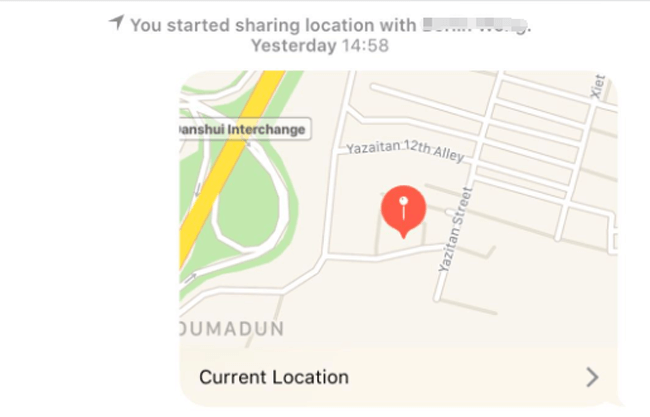
6. iMessage Oyunları
İMessage'da oyun oynayabilirsiniz, bu oyunların metin yoluyla oynanması için başka uygulamaların indirilmesi gerekmez.
İMessage'da Oyunlar Nasıl Oynanır?
1. Adım Açılış Mesajlar uygulamasıve ardından bir sohbete dokunun.
2. Adım Dokunun App Store Yazma kutusunun solundaki simgesine dokunun ve Ziyaret Mağazası.
3. Adım Dokunun arama simgesi girmek ve bulmak GamePigeon veya indirmek için aşağı kaydırın.
4. Adım Sohbete geri dönün, GamePigeon simgesi, seçimlerden bir oyun seçin ve gönderin.
5. Adım Gönderilen oyuna dokunun ve oynamaya başlayın.
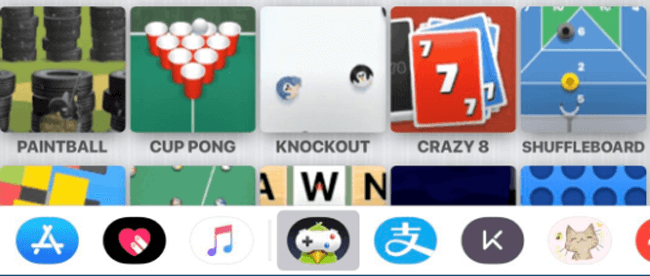
7. iMessage Püf Noktaları
Birisinin sizi iMessage'da Engellemesini Engelleme
Bir mesajı iMessage'da nasıl engelleyeceğinizi öğrendiniz, ardından ilgili soru sormak istersiniz. iMessage'da birisinin sizi engelleyip engellemediğini bilmek.
Seçenek 1. Gönderdiğiniz iMessage’ın Rengini Kontrol Edin
SMS ve iMessages farkını fark etmeliydin. Mesajlar mavi, SMS metinleri yeşildir.
Basit bir renk işaretiyle engellenmiş olduğunuz kesin değildir, bildiğiniz gibi, iMessage yerine SMS metinleri göndermenin farklı nedenleri vardır.
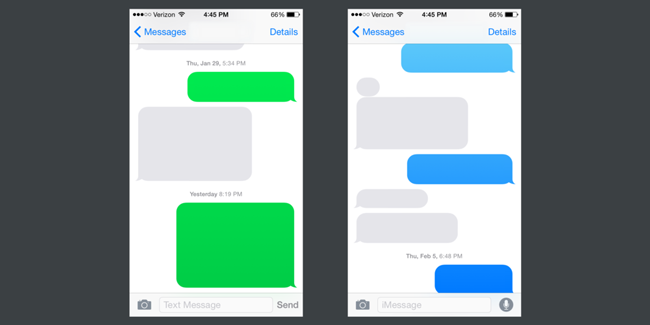
Alıcının sizi engelleyip engellemediğini onaylamak için kullanabileceğiniz ikinci yöntem.
Seçenek 2. Gönderdiğiniz iMessage Durumunu Kontrol Etme
İMessage'ın durumunun, iMessage'ın teslim edilip edilmediğini alıcının okuma makbuzları göndermesine izin verip vermemesine bakmaksızın gösterip göstermediğini bilmelisin.
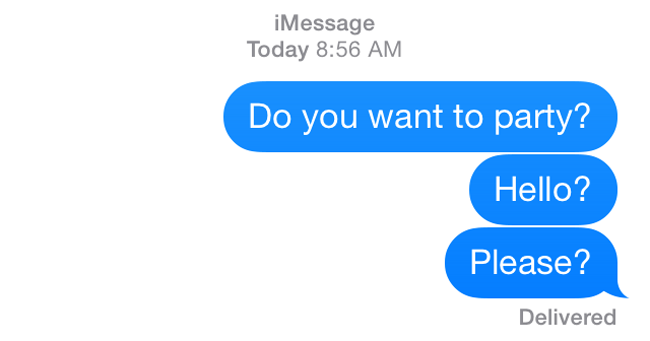
Bu nedenle, iMessage'ın gönderildiği durumunu kontrol edebilirsiniz. Eğer yoksa Teslim işareti Balonun altında, sizi iMessage'da engellediği anlamına gelebilir.
iMessage Hataları
iMessage Hataları, iMessage'ın etkinleştirilmemesi, iMessage'ın teslim edildiğini söylememesi, iMessage'ın çalışmaması, iMessage gönderme hatası gibi bilinmeyen nedenlerle bazı durumlarla karşılaşmış olabileceğinizden iPhone kullanıcıları için garip değildir.
Burada, iMessage hatalarını düzeltmek için 4 uygulanabilir yöntemlerini tanıtacağız.
Seçenek 1. İPhone'u yeniden başlat
1. Adım Ekran siyah oluncaya kadar güç düğmesine dokunun.
2. Adım İPhone kapanana kadar bir süre bekleyin. Ardından iPhone'u yeniden başlatmak için güç düğmesine basın.
Seçenek 2. İnternet Bağlantısı Durumunu Kontrol Et
1. Adım Açılış Ayarlar uygulamasını iPhone'da.
2. Adım yerleştirmek Wi-Fi or Hücresel İnternet bağlantı durumunu onaylamak için. Ağ kullanılamıyorsa, lütfen diğer kararlı ağları seçin veya Ayarlar > genel > Nerwork Ayarlarını Sıfırla Ağı sıfırlamak için

Seçenek 3. İMessage’ı yeniden etkinleştirin
1. Adım Açılış Ayarlarve ardından öğesine dokunun Mesajlar.
2. Adım Açıksa kapatmak için iMessage'ın yanındaki düğmeye dokunun.
3. Adım Birkaç saniye bekleyin, etkinleştirmek için tekrar dokunun.
Seçenek 4. FoneLab iOS Sistem Kurtarma'yı kullanın
FoneLab iOS Sistem Kurtarma kullanıcıların iPhone sorunlarını çözmeleri ve bundan sonra verileri ayıklamaları için yararlıdır. Bu nedenle, bu iMessages sorunlarını FoneLab ile kolayca çözebilirsiniz.
1. Adım Programı indirip bilgisayarınıza yükleyin ve ardından programı başlatın.
FoneLab, iPhone / iPad / iPod'u DFU modundan, kurtarma modundan, Apple logosundan, kulaklık modundan vb. Verileri veri kaybı olmadan normal duruma getirmenizi sağlar.
- Devre dışı bırakılmış iOS sistem sorunlarını düzeltin.
- Veri kaybı olmadan devre dışı iOS cihazlarından veri ayıklayın.
- Güvenli ve kullanımı kolaydır.
2. Adım Arabirimde iOS Sistem Kurtarma'yı seçin.
3. Adım Tıkla Başlama Arayüzde cihazınızın doğru bilgilerini seçip Onarım.


4. Adım Ardından eklentiyi indirmeye başlayacaktır, lütfen prosedür sırasında cihazın bağlantısını kesmeyin.
Bu kadar.
Şimdi indirebilir ve deneyebilirsiniz!
